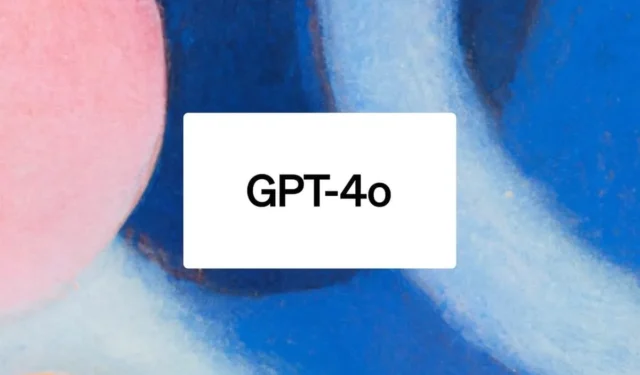
Dus je hebt gehoord over de nieuwste game-changer van OpenAI, GPT-4o, en je staat te popelen om deze in handen te krijgen? Nou, raad eens? Je kunt nu helemaal een voorproefje krijgen van de op tekst gebaseerde geweldigheid ervan met behulp van LibreChat – en ik ben hier om je er doorheen te leiden.
Wat je nodig hebt. Voordat we ingaan op de kern van de zaak, zorg ervoor dat deze software op uw computer is geïnstalleerd:
- Git: Download Git
- Docker: Docker downloaden Volg gewoon hun begeleide installatie en voer vervolgens
docker --versionuw terminal uit om te controleren of u het goed hebt gedaan.
GPT-4o instellen en configureren in Librechat
- Eerst moet je de LibreChat-code pakken. Open uw terminal en voer deze opdracht uit:
git clone https://github.com/danny-avila/LibreChat.git
- Nu u de code heeft, navigeert u naar de LibreChat-map door het volgende te typen:
cd LibreChat
- Vervolgens moet u een configuratiebestand maken. Gebruik deze opdracht om het voorbeeldbestand te kopiëren:
cp. env.example. env
- Tijd om de boel op gang te krijgen! Gebruik Docker Compose om LibreChat te starten door het volgende uit te voeren:
docker compose up -d
- Nu alles actief is, hebt u nu toegang tot LibreChat. Open uw webbrowser en ga naar:
http://localhost:3080/
GPT-4o-model instellen en gebruiken in LibreChat
Nu LibreChat actief is, volgt hier een korte handleiding om u op weg te helpen met het gebruik ervan.
- Open uw webbrowser en ga naar
http://localhost:3080/. U wordt gevraagd om in te loggen met uw inloggegevens. Aangezien u het zojuist hebt geïnstalleerd, meldt u zich aan en logt u vervolgens in. - Nadat u bent ingelogd bij LibreChat, klikt u op de vervolgkeuzeknop OpenAI in de bovenste werkbalk.

- Beweeg in het vervolgkeuzemenu over OpenAI en klik op het tandwielpictogram naast de tekst ‘API-sleutel instellen’.

- Haal de OpenAI API Key op van platform.openai.com/api-keys, plak deze in het lege sleutelvak en klik op de knop “Verzenden”.

- Klik vervolgens op het vervolgkeuzemenu Modelkiezer en selecteer
gpt-4ouit de lijst met beschikbare OpenAI-modellen.

- Typ in het chatvenster uw vraag of verzoek. Je kunt bijvoorbeeld vragen: ‘Hoe is het weer vandaag?’ of vragen: ‘Vertel me een grapje.’ Druk op Enter en kijk hoe GPT-4o zijn magie doet!
LibreChat heeft verschillende functies die het ontdekken waard zijn:
- Gespreksgeschiedenis: bekijk eerdere gesprekken om interessante discussies of gegevens opnieuw te bekijken.
- Voorkeuren: Pas uw chatervaring aan in de instellingen: thema, taal, enz.
- Help-sectie: Als u vastzit of vragen heeft over het gebruik van LibreChat, is de help-sectie, nou ja, nuttig!
Daar heb je het! GPT-4o via LibreChat rechtstreeks op uw computer.



Geef een reactie